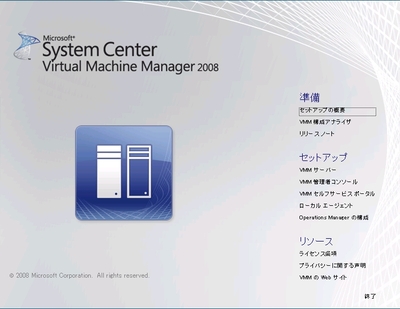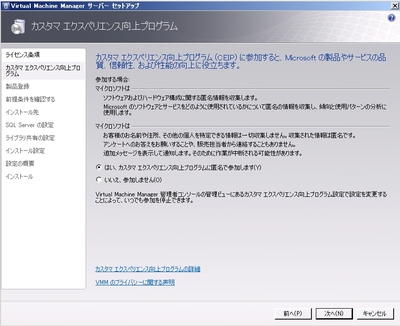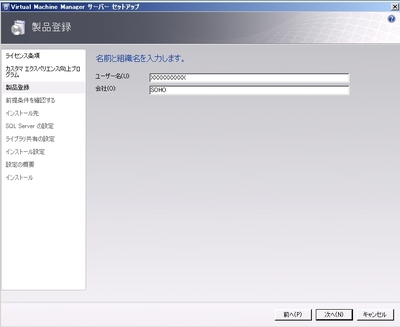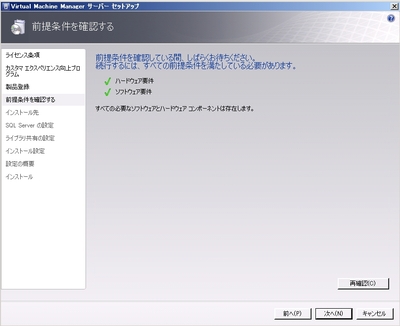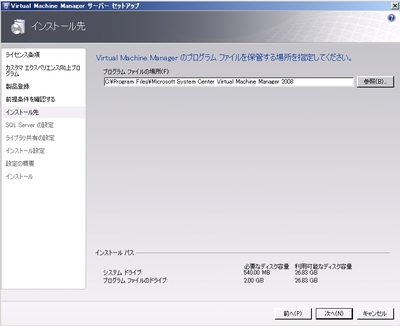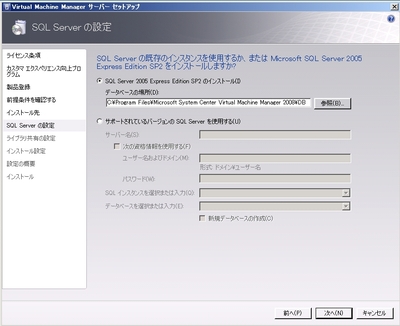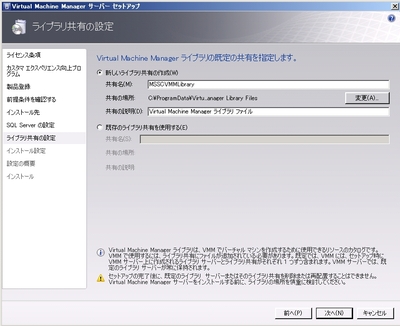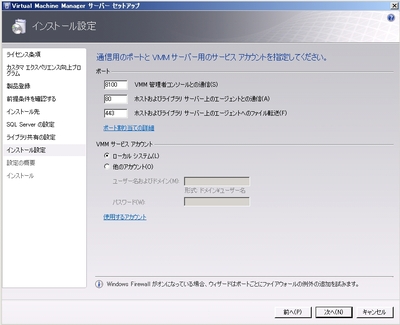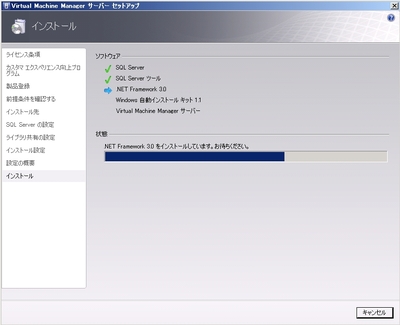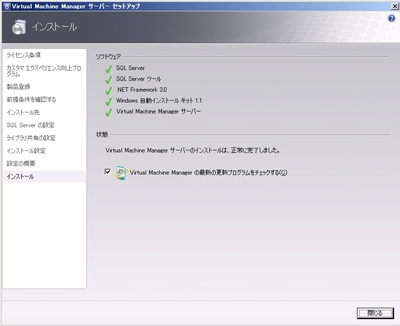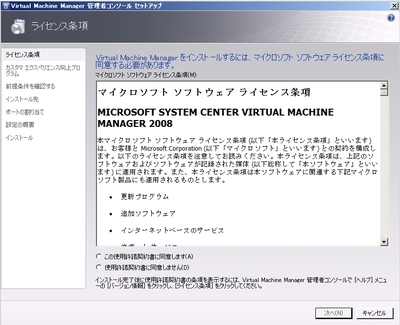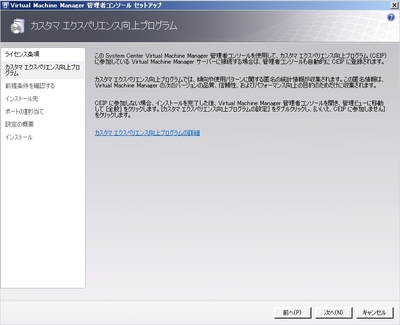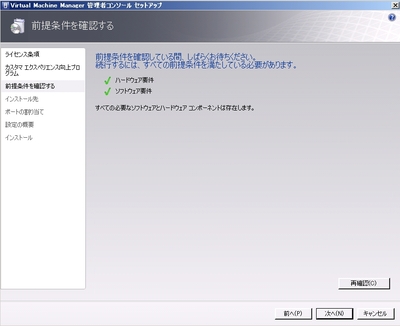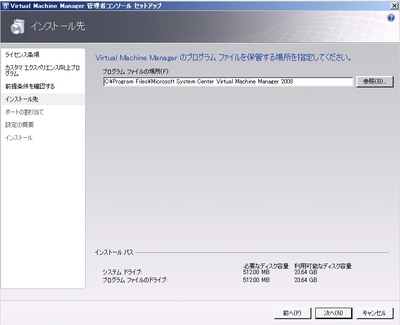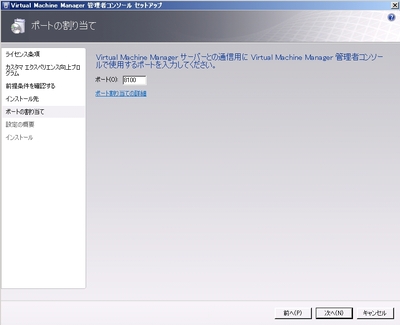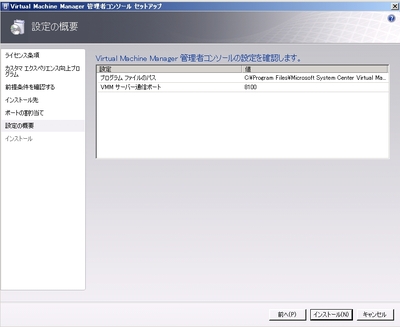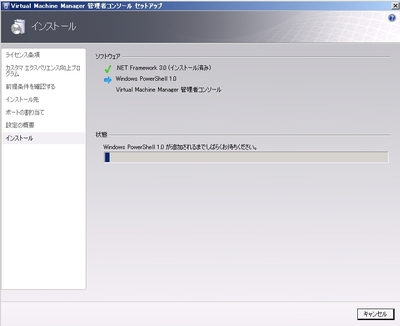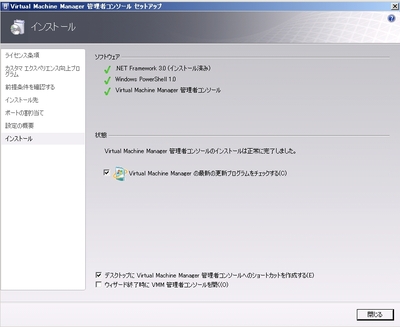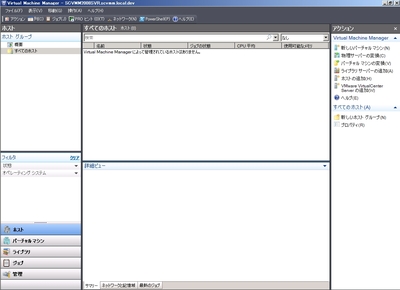さて、Active Directoryの構築も終わったので、いよいよ本命のインストールです。
基本的にはウィザード通りですが、事前知識のインプットとして下記を参照しました。
⇒[運用]仮想化環境を効率よく管理する「System Center Virtual Machine Manager 2008(SCVMM)」の概要 第1回 - @IT
メニューのセットアップの項より「VMMサーバー」を選択。
名前と組織名は適当に。
要件チェックが自動で走ります。
デフォルトの位置でインストールします。
SQLServerが必要とのことなので、一緒にインストール。
"ライブラリ"の保管場所を選択。
画面下部の注意書きはしっかりと読まれたし。
特に変えないでデフォルトインストール。
サマリー。
VMMサーバーのインストール中。。。
完了。
続いて「VMM管理者コンソール」をインストール。
またもや要件チェック。
こちらもデフォルトインストール。
インストール完了。
サーバーへ接続。
デフォルトのままなので、このまま「接続」ボタンを押す。
繋がりましたねぇ。。。。
空っぽだね、こりゃぁ。
何とか目的のモノのインストールまでは完了しました。
さて、こっからどうしようかな。
それはまた後日報告します。